Acceder a Plesk
Para acceder a Plesk, abra su navegador y teclee
https://<your domain name or the server IP address>:8443
en la barra de dirección. Se abrirá la página de acceso a Plesk.
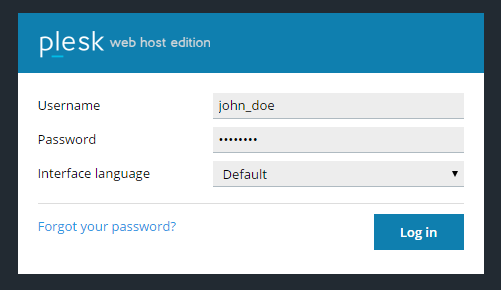
Indique su nombre de usuario y contraseña y haga clic en Iniciar sesión. Si desea ver el interfaz de Plesk en otro idioma, selecciónelo en el menú "Idioma del interfaz" antes de iniciar sesión.
Si es la primera vez que inicia sesión y no está seguro de cuáles son sus credenciales, examine el email que le envió su proveedor de hosting. Lo más probable es que allí se detalle su nombre de usuario y contraseña. Si aún así no puede iniciar sesión, póngase en contacto con su proveedor de hosting.
Nota: Plesk no es su proveedor de hosting ni aloja su sitio web.
Acceso a Plesk con Social Login
Puede acceder a Plesk con su cuenta de Google, GitHub y Facebook . Esto no implica que no pueda seguir iniciando sesión mediante sus credenciales de Plesk.
Si la dirección de email en su perfil de Plesk coincide con el email de una cuenta de Google, GitHub o Facebook, puede acceder a Plesk con esta cuenta de inmediato.
Para acceder a Plesk con la cuenta de una red social:
- Haga clic en el icono de la red social que desea usar para acceder a Plesk. Tenga en cuenta que la dirección de email de la cuenta de la red social debe coincidir con la dirección de email indicada en su perfil de Plesk.
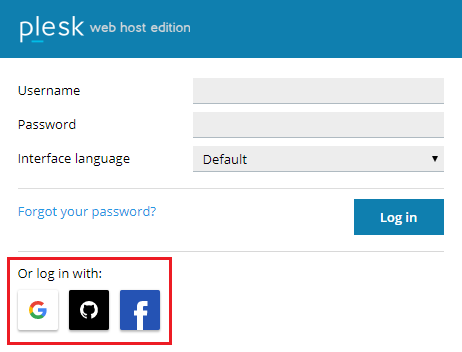
- Se le pedirá que haga clic en un enlace para enviar los datos de acceso de la cuenta de la red social a Plesk. Con el fin de evitar hacer clic en el enlace en un futuro, seleccione la casilla “Trust … for 365 days and do not show this dialog” antes de hacer clic en el enlace.
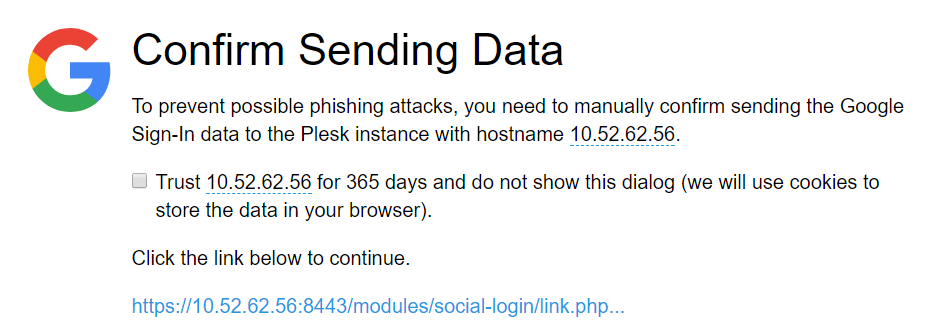
Si la dirección de email de la cuenta de Google, GitHub o Facebook que desea usar para acceder a Plesk no coincide con la dirección de email especificada en su perfil de Plesk, primero deberá vincular la cuenta de la red social con su cuenta de Plesk.
Para vincular la cuenta de una red social con Plesk:
- Vaya a Cuenta y haga clic en Mi perfil.
- Haga clic en el icono correspondiente a la cuenta de la red social que sea usar para acceder a Plesk. Los iconos difuminados indican las redes sociales aún no vinculadas con su cuenta de Plesk y que, en consecuencia, no pueden usarse para acceder a Plesk.
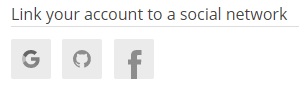
- Se le pedirá que haga clic en un enlace para enviar los datos de acceso de la cuenta de la red social a Plesk. Con el fin de evitar hacer clic en el enlace en un futuro, seleccione la casilla “Trust … for 365 days and do not show this dialog” antes de hacer clic en el enlace.
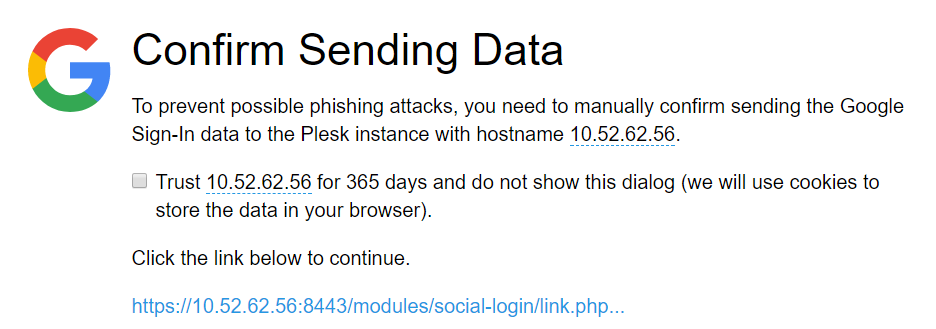
- Ahora la cuenta de la red social ya está vinculada con su cuenta de Plesk.
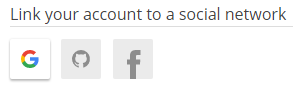
Repita los pasos 2-3 si desea vincular más de una cuenta de redes sociales.
- Haga clic en ACEPTAR.
Ahora puede acceder a Plesk con la cuenta de la red social vinculada.